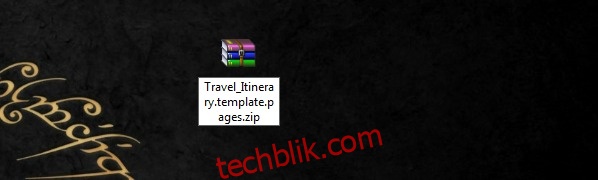
如何巧妙地在iCloud上使用自定义iWork模板
去年,苹果公司慷慨地向公众开放了iWork办公软件套装,使得所有人都能便捷地使用其高效的应用程序。 这套应用程序包括Pages(文稿处理)、Numbers(电子表格)以及Keynote(演示文稿)。和所有卓越的效率工具套装一样,这些应用也配备了来自苹果的预设模板。不仅如此,用户还可以购买以压缩包形式下载到电脑的模板。然而,当你解压这些模板后,会发现它们不能直接在iCloud网页界面上使用。这些模板实际上只有在你的电脑是Mac时才有效。这使得它们在某种程度上显得不实用,因为Pages、Keynote和Numbers的网页版本并不允许你加载自定义的模板。但是,别担心,我们有一种简单的方法可以解决这个问题,让你能顺利使用你可能已经购买并下载的模板。下面是如何操作的:
第一步:下载你所选的模板。 在选择文件时,务必考虑一个关键因素:你使用的是iCloud还是已经升级到iCloud Drive? 如果你已升级到iCloud Drive,请确保所选模板的发布时间不超过几个月,因为这关系到兼容性。在本次教程中,我们以一个已升级到iCloud Drive的账户为例。
第二步:重命名模板。 它通常会以.zip的扩展名下载。 如果是Pages的模板,请将其重命名为MyTemplate.pages.zip。 对于Numbers模板,则将其命名为MyTemplate.numbers.zip。而Keynote模板则命名为MyTemplate.key.zip。 在这些例子中,“MyTemplate”都代表了模板的实际名称。
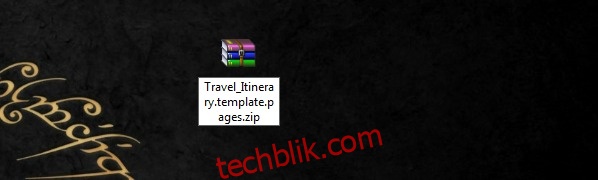
第三步:将重命名后的压缩文件拖放到相应的iWork应用程序上, 并稍作等待,使其加载完成。 现在,你可以像打开任何普通文件一样打开它。 请注意,不要将Numbers模板拖放到Pages应用程序中,否则将无法打开。 现在,你可以愉快地使用你的模板了。
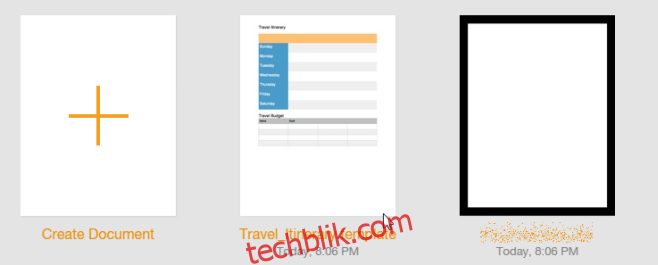
友情提示: 兼容性是使用这些模板时需要考虑的一个重要因素,因此请务必确保操作正确。 多数iWork应用程序的模板都需要付费购买,如果你最终得到一个因兼容性问题而无法使用的模板,那无疑是一种浪费。 如果你已将所有iWork应用程序设置为备份到iCloud,你甚至可以在iPhone上加载这样的模板。 本教程使用iWork社区网站提供的免费模板进行了测试。根据我们的经验,任何超过四个月的模板都可能无法与iCloud Drive完全兼容。 因此,如果你想尝试,建议先使用免费模板进行测试。